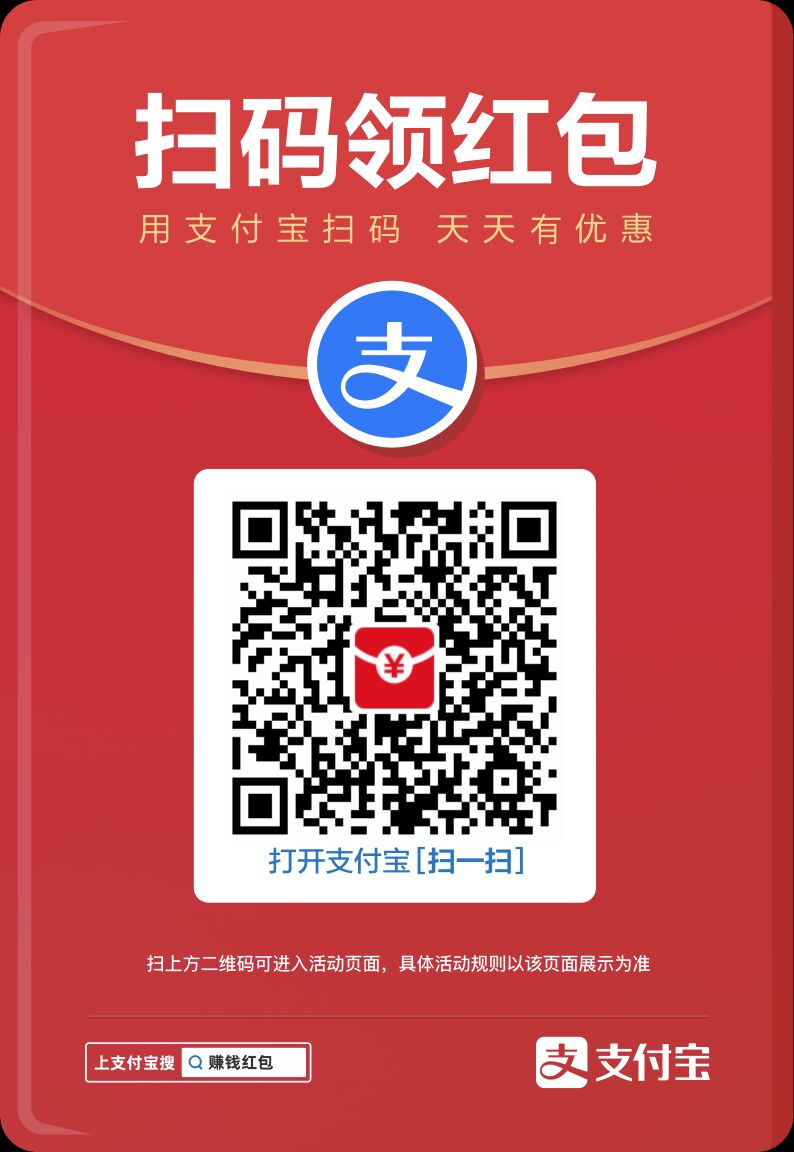用Excel给上千个文件制作目录,3分钟就能搞定!操作步骤都给你
admin
2021-01-26 02:49:57
0次
哈喽~今天小编要跟大家分享几个可以用Excel快速制作文件目录的方法,如果你刚好有需要的话,那你一定不能错过,小编分享的方法都是亲测有效的,大家可以根据自己的实际需要选择适合自己的方法。

话不多说,马上开始,要分享的内容主要是3个常用的目录制作方法和可以快速制作目录的插件,接下来,我们先来看看制作方法,操作步骤都罗列得很详细,不用担心看不懂。一、3个常用目录制作方法
1.使用代码
第一个,使用代码来制作目录,以下是详细的操作步骤,大家跟着操作步骤去做就行。
操作步骤一:首先我们把要进行管理的文件都放在同一个文件夹里面,然后新建一个txt文档,修改文件名称,然后输入代码,代码【dir *.* /B >文件目录.csv】,如图。

步骤二:输入代码之后,点击右键,将该文件的后缀名改成bat,双击该文件,可以看到文件夹中多了一个csv格式的文件。

步骤三:打开csv格式的文件,然后像下图一样在表格式输入公式【=HYPERLINK(“D:\各种表格\”&A1,”点击打开”)】,下拉进行填充,最后将文件另存为xlsx格式即可。(公式中的文件位置按你电脑上的实际位置为准)